win7系統(tǒng)取消自動(dòng)隱藏任務(wù)欄的操作方法教程
我們都知道win7系統(tǒng)任務(wù)欄是非常實(shí)用的功能,它既能將你常用的軟件直接添加到你的任務(wù)欄中以方便使用,也能在打開(kāi)多個(gè)軟件時(shí)起到預(yù)覽的作用,所以說(shuō)使用電腦時(shí),下方的任務(wù)欄起到了非常重要的輔助作用。現(xiàn)在有用戶反映筆記本win7系統(tǒng)任務(wù)欄自動(dòng)隱藏,影響操作。大多數(shù)人都會(huì)驚慌認(rèn)為是電腦中毒導(dǎo)致任務(wù)欄丟失,其實(shí)也會(huì)因?yàn)樽陨黼娔X設(shè)置問(wèn)題導(dǎo)致任務(wù)欄自動(dòng)隱藏,那現(xiàn)在小編就為大家介紹在電腦自身設(shè)置出錯(cuò)時(shí),怎么設(shè)置才能將任務(wù)欄固定在桌面底端。
win7系統(tǒng)取消自動(dòng)隱藏任務(wù)欄的操作方法如下第一步:我們?cè)谙到y(tǒng)桌面中沒(méi)有發(fā)現(xiàn)任務(wù)欄,如下圖:
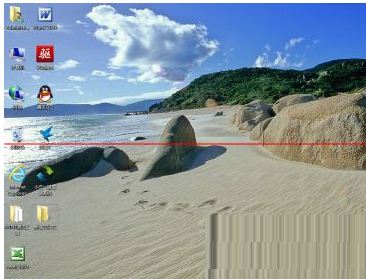
第二步:將鼠標(biāo)移動(dòng)到系統(tǒng)桌面最底端,這時(shí)候任務(wù)欄將自動(dòng)彈出;
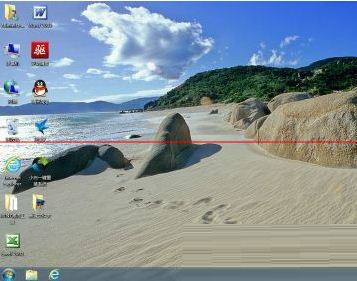
第三步:我們右鍵彈出的任務(wù)欄窗口,在彈出的右鍵菜單中選擇“屬性”;
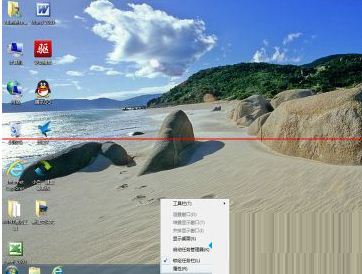
第四步:我們?cè)趶棾龅娜蝿?wù)欄中選擇屬性菜單,此時(shí)出現(xiàn)屬性菜單,在任務(wù)欄外觀欄目下發(fā)現(xiàn):第2行“自動(dòng)隱藏任務(wù)欄”項(xiàng)打上了勾;
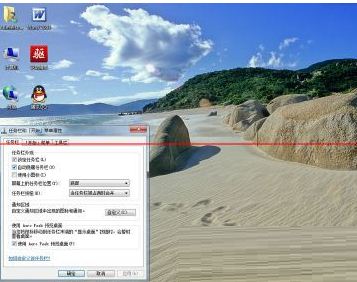
第五步:我們只需要把“自動(dòng)隱藏任務(wù)欄”前面的鉤鉤去掉,然后點(diǎn)擊保存,這樣以后任務(wù)欄就不會(huì)自動(dòng)隱藏了,。
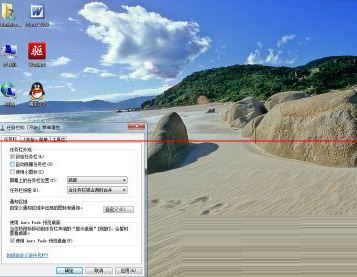
第六步:到這里我們?cè)O(shè)置就完成了,我們會(huì)發(fā)現(xiàn)任務(wù)欄不會(huì)再隱藏了。
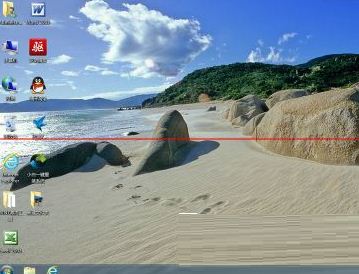
上面的方法是不是非常簡(jiǎn)單,如果設(shè)置好了,就不用再擔(dān)心會(huì)出現(xiàn)任務(wù)欄丟失的狀況了,但如果根據(jù)上面的方法還是找不到被隱藏的任務(wù)欄,就需要考慮是否是因?yàn)椴《疽鸬牧恕?/p>
相關(guān)文章:
1. Win7磁盤(pán)整理碎片怎么操作?Windows7磁盤(pán)碎片整理教程2. 世界上最流行的操作系統(tǒng)不是Linux或者Windows,而是MINIX3. UOS應(yīng)用商店不能用怎么辦? uos系統(tǒng)應(yīng)用商店不能使用的解決辦法4. Win7搜索功能無(wú)法使用怎么辦?Win7搜索功能無(wú)法使用的解決方法5. Win10系統(tǒng)怎么去除廣告 如何去除Win10小廣告6. mac程序沒(méi)反應(yīng)怎么辦 mac強(qiáng)制關(guān)閉程序的方法7. Win7想要更換IP不會(huì)操作怎么辦?更換系統(tǒng)IP的教程8. 如何在Win11系統(tǒng)上刪除本地用戶?Win11刪除本地用戶教程方法9. uos如何安裝微信? uos系統(tǒng)微信的安裝教程10. Win7打開(kāi)OneDrive顯示錯(cuò)誤0x8004de40的解決方法

 網(wǎng)公網(wǎng)安備
網(wǎng)公網(wǎng)安備